Hur du återställer borttagen Facebook Story

Innehållsförteckning
I januari 2022 uppgick antalet aktiva månadsanvändare på Facebook till 2,91 miljarder, vilket är större än motsvarande siffra för någon annan social medieplattform. Har du någonsin undrat varför Facebook har lyckats få en så stor användarbas? Det finns minst ett halvt dussin ledande SM-plattformar idag som har introducerat många intressanta funktioner och fått en storMånga av dessa plattformar har uppvisat en enorm tillväxt.

Facebook förblir ändå ledande av alla dessa plattformar efter 18 år. Det verkar som om de flesta användare som börjar använda den här plattformen aldrig lämnar den helt och hållet.
Det finns flera orsaker till Facebooks oöverträffade förmåga att behålla sin ställning, men en av de viktigaste orsakerna är så grundläggande att vi knappt tänker på den - det är de många funktionerna.
Under årens lopp har Facebook inte bara arbetat med att förbättra sina ursprungliga funktioner utan även införlivat de mest populära funktionerna från andra plattformar. Därför behöver du inte flytta till Instagram för att få följare, TikTok för rullar, YouTube för videor eller Snapchat för berättelser - allt finns här på Facebook.
I den här bloggen kommer vi att prata om en av dessa populära integrerade funktioner - berättelser. Berättelser på Facebook är intressanta, praktiska och roliga. Men vad händer när du av misstag raderar en berättelse? Kan du återställa en raderad Facebook-historia? Om ja, hur?
Läs vidare för att få svar på dessa frågor.
Hur du återställer borttagen Facebook Story
Som överallt annars försvinner berättelser på Facebook automatiskt 24 timmar efter att de har delats. Med andra ord, varje gång du delar en berättelse på Facebook raderas den automatiskt efter 24 timmar. Men du har naturligtvis möjlighet att radera din berättelse när du vill.
Men varför berättar vi allt detta för dig? Jag vet redan det - är det inte det du tänker just nu?
Vi pratar om allt detta eftersom det finns en skillnad mellan de två scenarierna. Berättelser som försvinner 24 timmar efter att de delats skiljer sig från berättelser som du raderar före dessa 24 timmar, och denna skillnad beror på om du kan återställa dem eller inte.
Om du kom hit för att återställa en Facebook Story som du av misstag har raderat har vi dåliga nyheter, eftersom det inte är möjligt att återställa en raderad story på Facebook. Facebook låter dig återställa raderade inlägg från Papperskorgen Men när det gäller berättelser tas de bort permanent när du raderar dem.
Men situationen är annorlunda för berättelser som försvunnit automatiskt efter 24 timmar. I det här fallet är det möjligt att återställa de försvunna berättelserna om de nödvändiga inställningarna finns på plats. Läs vidare för att lära dig hur du återställer dem.
Återskapa försvunna Facebook-historier med hjälp av Facebook Story Archive:
Du kan inte återställa en berättelse som du har raderat, men du kan återställa en berättelse som har försvunnit efter tjugofyra timmar. Anledningen är Story Archive.
Facebook har en Papperskorgen Så även om du raderar ett inlägg av misstag kan du återställa det från papperskorgen inom 30 dagar efter att det raderats.
På samma sätt kan berättelser som försvinner efter tjugofyra timmar sparas automatiskt till Arkiv för berättelser Du behöver bara aktivera den för att få en kopia av Arkiv för att kunna använda den här funktionen, eftersom den inte är aktiverad som standard.
Se även: Så här åtgärdar du Ledsen att vi inte kunde uppdatera din profilbild på InstagramNär arkivering är aktiverad flyttas alla försvunna berättelser till berättelsearkivet i stället för att raderas för alltid. Dessutom raderas arkiverade berättelser aldrig automatiskt, till skillnad från raderade inlägg i papperskorgen. Så du kan gå till ditt arkiv och se dina tidigare berättelser när som helst och lägga till dem i din berättelse igen.
Så här kan du aktivera arkivering och se dina arkiverade berättelser:
Steg 1: Öppna Facebook-appen och logga in på ditt konto.
Steg 2: Tryck på ditt Facebook-profilfoto i det övre vänstra hörnet av Hem för att gå till din profil.
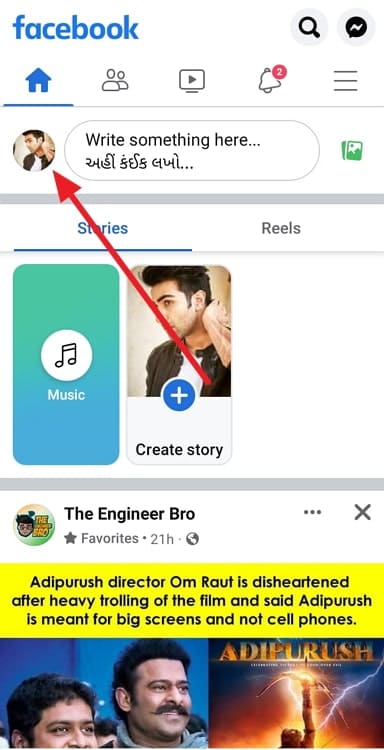
Steg 3: På profilskärmen trycker du på tre punkter vid sidan av Redigera profil knappen under ditt namn.
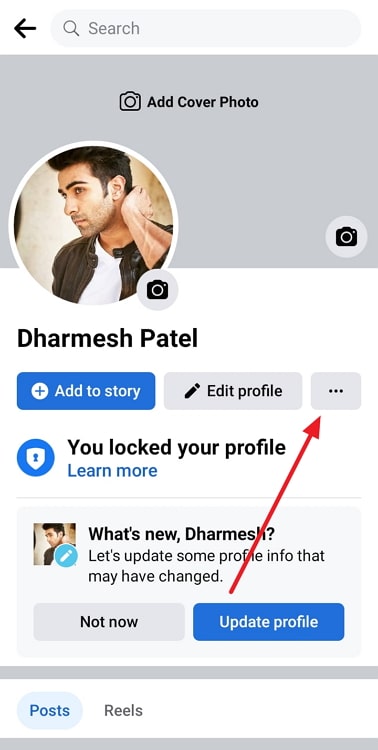
Steg 4: Välj den Arkiv i alternativet på Profilinställningar sida.
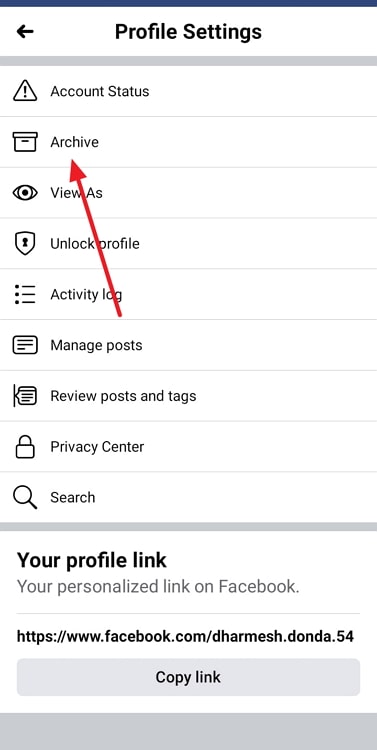
Steg 5: I avsnittet Arkiv trycker du på Arkiv för berättelser knappen högst upp. Du kommer att hamna på Arkivet för din berättelse sida.
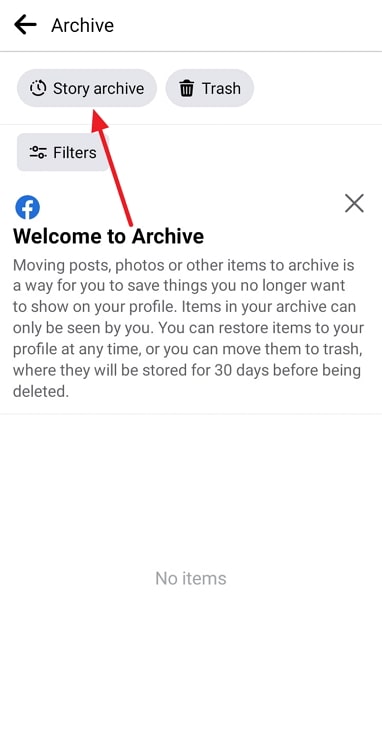
Steg 6: Om arkivering inte redan är aktiverat ser du alternativet längst ner på skärmen. Tryck bara på reglaget för att aktivera arkivering av berättelser.
Dina framtida berättelser kommer att visas här när de försvinner.
Hur du återställer en berättelse från berättelsearkivet
När arkiveringen är aktiverad flyttas dina utgångna berättelser till arkivet. Om du vill dela en arkiverad berättelse på nytt går du bara till Arkivet för din berättelse för att hitta dina arkiverade berättelser. Tryck på den önskade berättelsen för att visa den och tryck på Dela berättelse för att dela den här arkiverade berättelsen som en berättelse eller ett inlägg.
Gör detta istället för att radera en berättelse för att återskapa den senare:
Vi berättade att du inte kan återställa en raderad Facebook-historia. Men vad händer om vi säger att du faktiskt kan radera en historia och återställa den senare?
Arkivfunktionen är här för att hjälpa dig igen. Istället för att radera din berättelse kan du Arkiv När du arkiverar den tas berättelsen bort från din profil och flyttas till avsnittet Story Archive på ditt konto. På så sätt raderas din berättelse i praktiken för alla utom dig.
Du kan arkivera en berättelse när som helst, precis som du kan radera den när som helst. Följ de här stegen för att arkivera en berättelse på Facebook:
Steg 1: Öppna Facebook och logga in på ditt konto.
Se även: Hur du ser de senaste följarna på Instagram (uppdaterad 2023)Steg 2: Tryck på Din berättelse banderoll på Hem för att visa din berättelse.
Steg 3: Gå till fotot eller videon som du vill arkivera. När du har sett det trycker du på Mer på den högra sidan.
Steg 4: Du kommer att se flera alternativ på skärmen; välj Arkivfoto eller . Arkiv video (vilket alternativ du än ser) och tryck på Ok för att bekräfta.
Din berättelse flyttas till arkivet.
I slutändan
Så det var bloggen! Vi är säkra på att du har fått alla svar du sökte och lärt dig några nya saker. Låt oss sammanfatta allt som vi diskuterade ovan.
Det går inte att återställa en Facebook Story om du raderar den innan den försvinner automatiskt. Men det går att visa och återställa stories efter att de försvunnit om arkivering har aktiverats. Du kan aktivera arkivering av stories med hjälp av stegen ovan och även dela de arkiverade stories igen. Du kan också arkivera dina stories när som helst i stället för att radera dem så att du kan återställa dem senare.
Berätta vad du tycker om den här bloggen. Om du tyckte att den var värdefull, se till att dela den med andra också!

